- 已下架 相关标签
类型:打印工具
语言:简体中文
更新: 2021-11-17 15:40:33
大小:390 MB
平台:Win All
- 1[打印工具]PDFCreator(pdf打印软件) v4.1.0.26042 官方版
- 2[打印工具]adobepdf虚拟打印机提取版下载 电脑版
- 3[打印工具]惠普m128fn打印机驱动软件 v15.0.15246.1255 官方版
- 4[打印工具]Foxit PDF Creator中文版下载 vv3.1.0.1210 绿色版
- 5[打印工具]映美MP610DC打印机驱动 v1.0 免费版
- 6[打印工具]佳博条码打印机软件官方下载 v6.5.1.125 电脑版
- 7[打印工具]hp1007打印机驱动win10版下载 v8.0 官方版
- 8[打印工具]Zan图像打印机软件 v5.0 最新版
- 9[打印工具]cad批量打印插件bplot下载 v3.5.9 免费版
- 10[打印工具]tinypdf免费下载 V3.0.3200 官方版
Batchplot批量打印是专为AutoCAD2000以上版本打造的超强批量打印软件,该软件支持单DWG多图纸的批量打印、批量生成布局、批量分图操作,而且还能够根据当前的打印机设置,自动调整打印的方式,极大提升你的打印效率。
Batchplot作为AutoCAD批量打印软件,可以让你根据自己的需求任意调整打印设置,而且也能够智能识别图纸的打印区域及绘图比例,有效节省你的操作,结合CAD文件图框样式、图层与模块、输出选项的多种功能,完美实现一键批量CAD图纸打印。
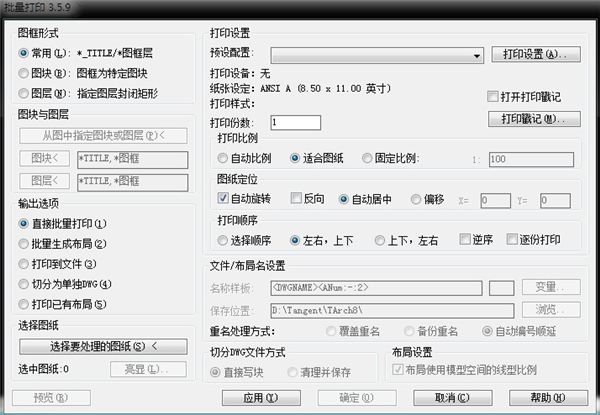
Batchplot批量打印特色
1、能够批量打印 AutoCAD 和其他软件生成的DWG/DXF 文件。
2、支持智能识别图纸的打印区域(图框)及绘图比例,无需逐个设置图纸的打印区域。
3、支持按目录添加图纸,高效率添加图纸文件。
4、支持一次选择多个图纸文件批量打印,也能够智能识别一个文件中的多张图纸。
5、图纸排版算法国际领先,最大限度地节省纸张和耗材。
6、支持单页打印和卷筒纸打印,能自动缩放打印图纸和线宽,批量输出最佳打印效果。
7、按图纸类别分类分批打印图纸,适用于各种打印硬件环境。
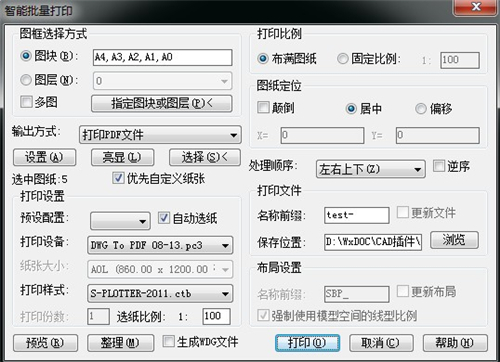
Batchplot批量打印功能
1、根据图框大小自动匹配合适的纸张,非常厉害和实用的功能,比如图纸中含有A0、A1、A2、A3、A4等类型的图纸时,可以让软件自动去选择纸张,正确率100%;
2、动态块的识别是很复杂的,有些公司图框就是动态块,一个块就能变换出各种图框,方便了套图框却难倒了批量打印,SBP就能高效识别动态块图框;
3、该软件的文件命名系统很强大,不仅文件名、布局名称、日期、序号统统都能用来命名文件,图签的属性标记也能用来命名文件,比如用图号命名文件,则文件顺序一目了然;
4、可以批量添加CAD打印机纸张或者导出打印机纸张列表,这个功能是所有打印机中独立无二的,绝对是掌握核心科技的,试过手动添加纸张的朋友应该清楚,添加一张纸张有多麻烦,能批量添加那简直就是神助攻。
5、多种比例混合打印,虽然大部分图纸的比例一样,但很多时候,就有一些图纸不是常规比例,比如楼梯大样图,墙身节点图,如果分次打印就显得麻烦了,关键很多时候不是一次打印就完事了,要反复修改打印,这时混合比例打印就显得相当重要了;
6、可以进行图纸整理,可以将排版乱七八糟的图纸按顺序摆放整齐;
7、生成图纸目录功能也是独一而无二。该功能相当实用,图纸目录手动去弄也挺麻烦,该软件能根据图签属性自动生成目录,很强大。
Batchplot安装步骤
在本站下载最新版Batchplot,双击安装。
方法一:按住 BatchPlot.VLX(请自行搜索下载) 文件不放,直接拖入CAD中即可(但是有缺陷,每次需要打印都需要类似同样的操作)。
方法二:在CAD里面输入 ap(appload)命令
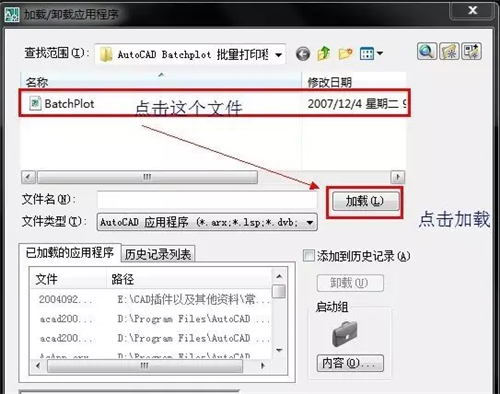
(但是也有缺陷,每次需要打印都需要类似同样的操作)。
方法三:在CAD里面输入 ap(appload)命令
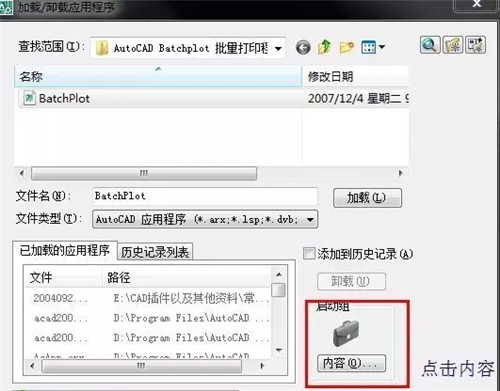
然后,
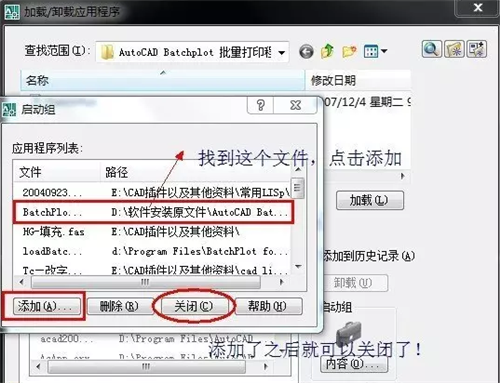
这步进行了之后呢,重新启动CAD就可以了(这个是比较方便的,每次也不用去加载了,就可以直接输入命令,直接用了,小编推荐这个方法)
Batchplot使用方法
直接在AutoCAD命令行上输入BPLOT或BatchPlot,或(仅针对有安装程序的版本)在 AutoCAD的文件(File)菜单下选择:“批量打印”或“批量打印实用工具”下级菜单中的相应条目。
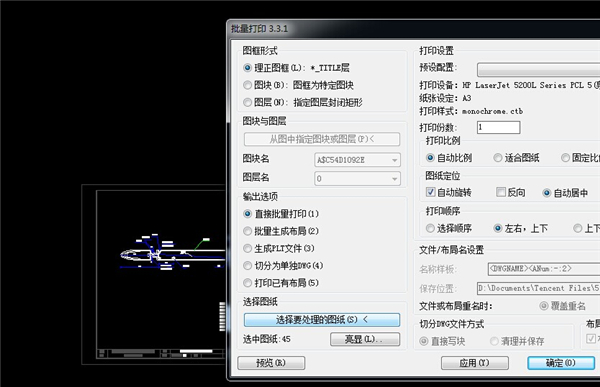
Batchplot批量打印操作
1、在本站下载解压,双击.exe程序进行安装便可,在安装之前必须关闭cad软件!!!
2、安装完成后,打开CAD,在命令栏键入bplot。如按了没有反应,则要在工具下拉菜单中加载应用程序中加载;
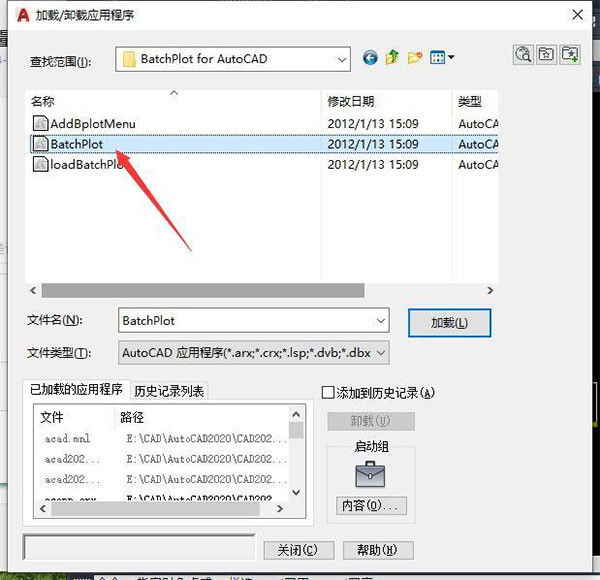
3、打开批量打印窗口后,左上角有三种打印方式分别【常用】图框层、【图块】、【图层】。
【常用】是要事先设置好以TITLE为图层命的图层,然后框选图块最外边;
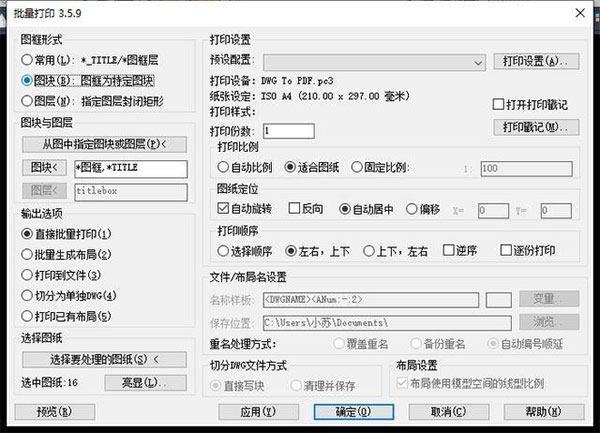
4、【图块】和【图层】可以自定图块名字或者图层名字然后点击【从图中制定图块或图层】按键;
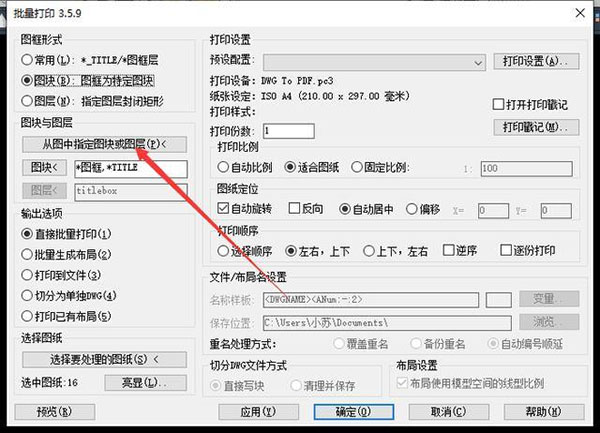
5、接下去设置打印样式如下图依次操作,点击打印样式设置;
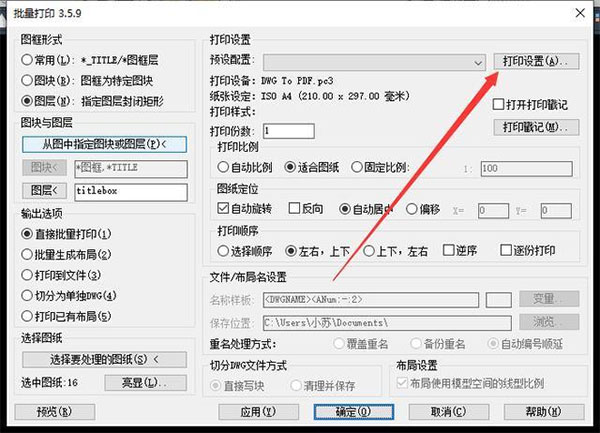
6、并起好样式名称,如图设置好后点击确定;
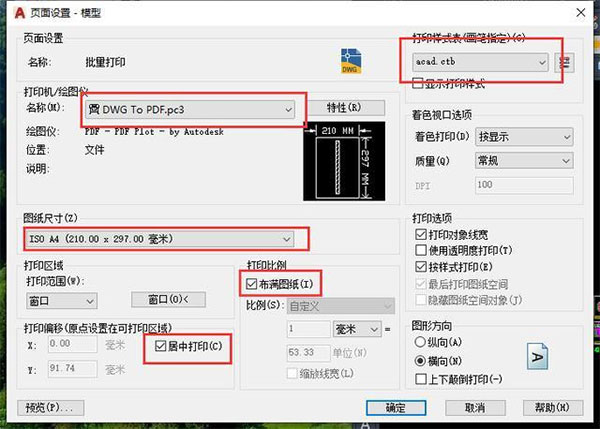
7、如图在【预设配置】下拉菜单中选择刚才设置好的打印样式名称;然后设置好如下图位置,其中【打印顺序】可以按照个人喜好设置;
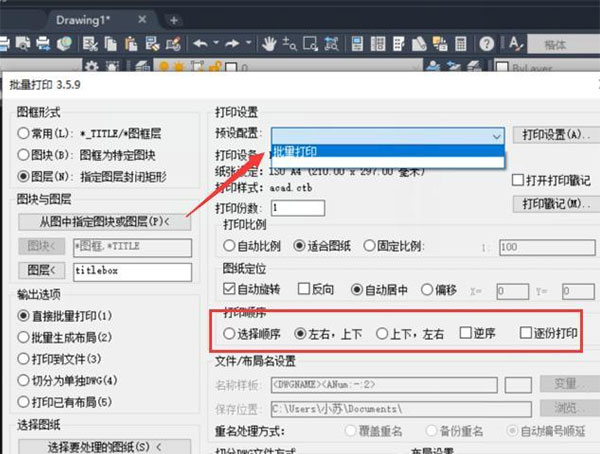
8、点击【应用】,然后【选择要处理的图纸】按键到CAD窗口去选取图纸。,把需要打印的图纸全部框选;

9、框选之后可以 亮显检查一下是否把对象全选上,后点击确定,这样批量打印就完成了。
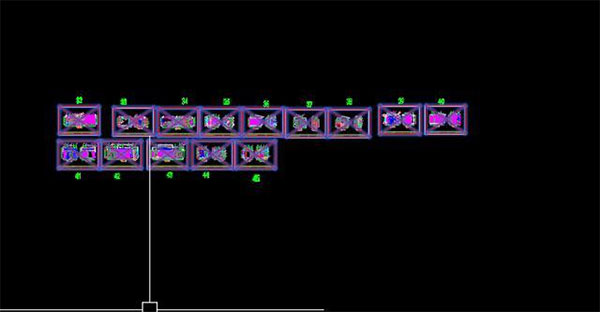
常见问题
1、Batchplot安装了后,CAD无法识别Bplot这个快捷键,是什么原因?
如果发现上述情况那你可以尝试输入“PU”命令清理一下缓存,接着在输入"RE"命令重新生成一下,完成上述两步后在使用批量打印工具试试看。如果尝试后并无改善那只能再重新安装一下了。
2、如何调整batchplot中的亮显范围?
这里要说明一下的是batchplot是批量打印CAD图的工具,图框呢尽量自己制作,可以把它存放为图块,还可以根据根据自己的需求来缩放旋转。但是如果你想亮显范围batchplot暂无此功能,所以就不能实现了。如果真的想要这个亮显范围的话,手动输入也是可以的,但是可能会有些耗时。


 富士施乐SC2022打印机驱动 v2.1 最新版
富士施乐SC2022打印机驱动 v2.1 最新版 POS58热敏打印机驱动下载 官方版
POS58热敏打印机驱动下载 官方版 hp LaserJet m1005打印机驱动免费下载 v1.0 官方版
hp LaserJet m1005打印机驱动免费下载 v1.0 官方版 惠普m1005驱动程序下载 v1.0 官方版
惠普m1005驱动程序下载 v1.0 官方版 佳能打印机清零软件官方下载 v1.0 万能版
佳能打印机清零软件官方下载 v1.0 万能版 神奇条码标签打印系统免费下载 v5.0.0.398 官方版
神奇条码标签打印系统免费下载 v5.0.0.398 官方版 佳能2900驱动程序win7下载 v3.3 官方版
佳能2900驱动程序win7下载 v3.3 官方版 batchplot批量打印工具官方下载 v3.5.9 免费版
batchplot批量打印工具官方下载 v3.5.9 免费版 Hamrick VueScan Pro扫描仪软件免费下载 v9.6.45 电脑版
Hamrick VueScan Pro扫描仪软件免费下载 v9.6.45 电脑版 Office批量打印助手电脑版下载 v1.0.7427.39784 绿色版
Office批量打印助手电脑版下载 v1.0.7427.39784 绿色版 foxit reader pdf printer(福昕PDF虚拟打印机)下载 支持64位 免费版
foxit reader pdf printer(福昕PDF虚拟打印机)下载 支持64位 免费版 dlabel标签打印下载 v21.02.24.16 官方版
dlabel标签打印下载 v21.02.24.16 官方版 易宝箱打印机驱动安装软件 v1.0.2.5 免费版
易宝箱打印机驱动安装软件 v1.0.2.5 免费版 NiceLabel Designer SE 6官方下载 v6.2 免费版
NiceLabel Designer SE 6官方下载 v6.2 免费版 SmartBatchPlot(CAD智能打印软件) v8.5.1 官方版
SmartBatchPlot(CAD智能打印软件) v8.5.1 官方版 Epson Fax Utility(爱普生传真管理软件) v3.08 官方版
Epson Fax Utility(爱普生传真管理软件) v3.08 官方版 LaserDRW神舟易刻软件下载 v2013.02.08 免费版
LaserDRW神舟易刻软件下载 v2013.02.08 免费版 斑马打印机驱动gk888t下载 v1.0 官方版
斑马打印机驱动gk888t下载 v1.0 官方版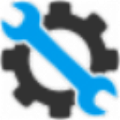 兄弟7360驱动官方版下载 win10版
兄弟7360驱动官方版下载 win10版 实达打印机驱动官方下载安装 v3.1 通用版
实达打印机驱动官方下载安装 v3.1 通用版 爱普生630k打印机驱动官方下载 免费版
爱普生630k打印机驱动官方下载 免费版 惠普1136打印机驱动程序下载 v5.0 通用版
惠普1136打印机驱动程序下载 v5.0 通用版 hp3050打印机驱动下载 官方版
hp3050打印机驱动下载 官方版 风速打单线下版 v1.0 免费版
风速打单线下版 v1.0 免费版 hp1008驱动安装包64位下载 官方版
hp1008驱动安装包64位下载 官方版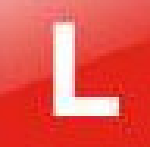 联想M7268W打印机驱动 绿色下载
联想M7268W打印机驱动 绿色下载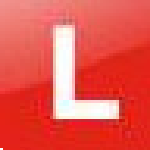 联想LJ3900D打印机驱动软件 v1.0 官方版
联想LJ3900D打印机驱动软件 v1.0 官方版 优图学校收据打印软件 v18.1 官方版
优图学校收据打印软件 v18.1 官方版 惠普1018打印机驱动官方下载 win10版
惠普1018打印机驱动官方下载 win10版 兄弟打印机驱动程序HL1208下载 v1.2 官方版
兄弟打印机驱动程序HL1208下载 v1.2 官方版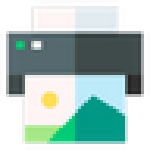 长图打印123免费下载 v2.3 官方版
长图打印123免费下载 v2.3 官方版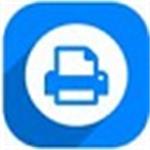 神奇大图打印软件免费下载 v1.0 官方版
神奇大图打印软件免费下载 v1.0 官方版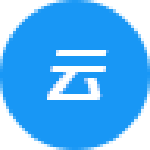 管家婆云打印软件 v2.3.0.5 最新版
管家婆云打印软件 v2.3.0.5 最新版 acrobat distiller中文版下载 v11.0 最新版
acrobat distiller中文版下载 v11.0 最新版
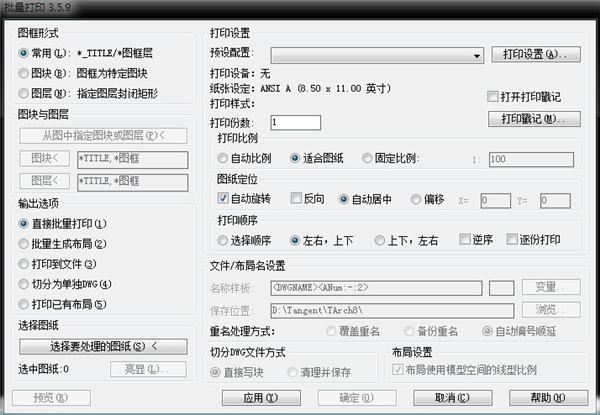
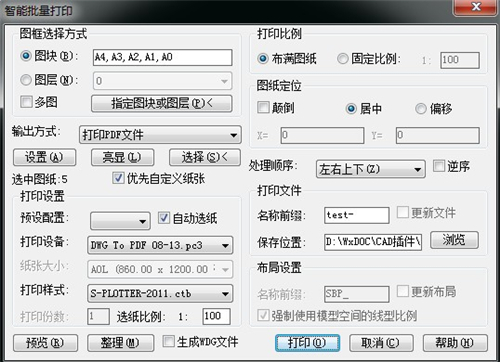
 佳能mp288打印机驱动程序下载 v1.03 官方版
佳能mp288打印机驱动程序下载 v1.03 官方版 canon佳能lbp2900驱动下载 v3.3 官方版
canon佳能lbp2900驱动下载 v3.3 官方版 Netscan扫描仪共享软件电脑版下载 v1.0 免费版
Netscan扫描仪共享软件电脑版下载 v1.0 免费版 佳能mp259驱动程序下载安装 官方版
佳能mp259驱动程序下载安装 官方版 易云打印客户端 v9.5.0.0 最新版
易云打印客户端 v9.5.0.0 最新版 爱普生r230清零软件下载 v1.0 中文版
爱普生r230清零软件下载 v1.0 中文版 hp5200打印机驱动64位下载安装 官方版
hp5200打印机驱动64位下载安装 官方版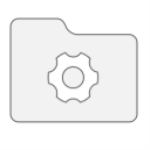 m7450f联想打印机驱动程序下载 官方版
m7450f联想打印机驱动程序下载 官方版 hp1020驱动官方下载 win7版
hp1020驱动官方下载 win7版